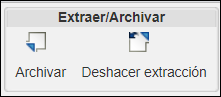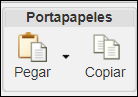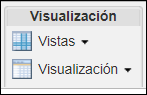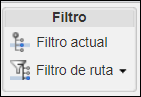Barra de herramientas de acciones de línea roja
La parte superior del explorador de estructuras de línea roja es la barra de herramientas de acciones. Las acciones de esta barra de herramientas se dividen en secciones denominadas conjuntos de acciones. Estas acciones permiten modificar la línea roja.
Estas acciones también están disponibles en el menú de acciones contextual.
En la tabla siguiente se proporciona un resumen de las acciones disponibles en cada conjunto de acciones de la barra de herramientas:
Conjunto de acciones | Acciones |
Edición | En este conjunto de acciones se incluyen las acciones Insertar nuevo, Insertar existente, Quitar y Editar. Para obtener más información sobre las acciones asociadas a este conjunto de acciones, consulte la sección Conjunto de acciones Edición en Barra de herramientas de acciones de línea roja. |
Extraer/Archivar | En este conjunto de acciones se incluyen las acciones Archivar y Deshacer extracción. Para obtener más información sobre las acciones asociadas a este conjunto de acciones, consulte la sección Conjunto de acciones Extraer/Archivar en Barra de herramientas de acciones de línea roja. |
Portapapeles | Este conjunto de acciones incluye las acciones Copiar y Pegar. Para obtener más información sobre las acciones asociadas a este conjunto de acciones, consulte la sección Conjunto de acciones Portapapeles en Barra de herramientas de acciones de línea roja. |
Visualización | Este conjunto de acciones incluye las acciones Vistas y Mostrar. Para obtener más información sobre las acciones asociadas a este conjunto de acciones, consulte la sección Conjunto de acciones Visualización en Barra de herramientas de acciones de línea roja. |
Filtro | Este conjunto de acciones incluye Filtro actual y Filtro de ruta. Para obtener más información sobre las acciones asociadas a este conjunto de acciones, consulte la sección Conjunto de acciones Filtro en Barra de herramientas de acciones de línea roja. |
Conjunto de acciones Edición
El conjunto de acciones Edición proporciona las siguientes acciones en una página del explorador de estructuras de línea roja:
Acción | Descripción |
Insertar existente |  Insertar existente Insertar existente: permite insertar un artículo existente en la estructura. Para obtener más información sobre cómo insertar un artículo existente, consulte Inserción de un artículo existente. |
Insertar nuevo | Cree e inserte uno o varios artículos nuevos en la estructura de línea roja. El artículo nuevo se crea como hijo de la línea roja seleccionada en el panel de estructura de línea roja. Las acciones siguientes están disponibles en la lista:  Insertar nuevo Insertar nuevo: permite crear e insertar un nuevo artículo en la estructura de línea roja. Para obtener más información sobre cómo crear un artículo nuevo, consulte Creación de un artículo nuevo.  Insertar varios nuevos Insertar varios nuevos: permite crear e insertar varios artículos nuevos en la estructura de línea roja. Para obtener más información sobre cómo crear varios artículos nuevos, consulte Creación de varios artículos nuevos. |
Quitar |  Quitar Quitar: permite quitar un artículo de la línea roja. | Al quitar un artículo de una estructura de artículos, no se borra de la base de datos. Sólo se quita la relación de uso al artículo padre. |
|
Editar | Las acciones siguientes están disponibles en la lista:  Editar artículo Editar artículo: permite editar los atributos específicos de la versión asociados a un artículo seleccionado. Para obtener más información sobre cómo editar un artículo, consulte Edición de un artículo.  Editar atributos de uso Editar atributos de uso: permite editar los atributos asociados con la relación entre los artículos hijo y de línea roja en una estructura de línea roja. Para obtener más información sobre cómo editar los atributos de uso, consulte Edición de atributos de uso.  Gestionar sospecha de línea roja Gestionar sospecha de línea roja: permite definir y anular la definición de los artículos hijo o de línea roja como sospechosos. Para obtener más información sobre cómo gestionar la sospecha de línea roja, consulte Gestión de sospecha de línea roja en la sección Sincronización y estado sospechoso de líneas rojas |
Conjunto de acciones Extraer/Archivar
El conjunto de acciones Extraer/Archivar proporciona las siguientes acciones en una página del explorador de estructuras de línea roja:
Acción | Icono | Descripción |
Archivar | | Archive la línea roja. Para obtener más información sobre cómo archivar objetos, consulte Archivado de un objeto. |
Deshacer extracción | | Permite quitar la extracción de la línea roja descartando cualquier cambio que se haya realizado. Para obtener más información sobre cómo deshacer una extracción, consulte Anulación de una extracción. |
Conjunto de acciones Portapapeles
El conjunto Portapapeles proporciona las siguientes acciones en una página del explorador de estructuras de línea roja:
Acción | Icono | Descripción |
Pegar | | Las acciones siguientes están disponibles en la lista:  Pegar Pegar: permite crear relaciones de uso de artículos pegando un artículo del portapapeles en un artículo seleccionado en el panel de estructura.  Pegar selección Pegar selección: permite crear relaciones de uso de artículos al pegar un artículo seleccionado del portapapeles en un artículo seleccionado en el panel de estructura. |
Copiar | | Permite copiar un artículo en el portapapeles para utilizarlo en una operación de pegado posterior. |
Para obtener más información acerca del uso del portapapeles, consulte la sección
Acerca del portapapeles.
Conjunto de acciones Visualización
El conjunto Visualización proporciona las siguientes acciones en una página del explorador de estructuras de línea roja:
Acción | Icono | Descripción |
Vistas | | Utilice el icono de Vistas para crear vistas en tabla que cambian la información mostrada en el panel de estructura. Seleccione una vista definida previamente de la lista o cree una nueva mediante Gestionar vistas de estructura. Para obtener más información sobre la gestión de vistas de estructura, consulte Personalización de las vistas en tabla. |
Visualización | | Las acciones Mostrar cambian la forma en la que los artículos se muestran dentro la estructura de artículos y el número de paneles mostrados en la estructura de línea roja. Las acciones siguientes están disponibles en el menú desplegable: • Seleccionar todo: permite seleccionar y realzar todos los artículos mostrados en la estructura, para que se puedan realizar otras acciones en los artículos seleccionados. | Los artículos que no están expandidos y visibles en la estructura no se seleccionan. |
• Visualización en 2 paneles: permite mostrar todas las fichas en un único panel a la derecha de la estructura. • Visualización en 3 paneles: pulsar para mostrar las fichas en dos paneles, uno a la derecha y otro debajo del explorador de estructuras de línea roja. | Puede arrastrar las fichas de información entre los paneles. |
| Si se define la visualización en una aplicación, por ejemplo, en el explorador de estructuras de línea roja, la visualización se define en otras aplicaciones, como el explorador de estructuras de documentos y el explorador de estructuras de artículos. |
•  Renovar Renovar: permite volver a mostrar la estructura de artículos preservando el estado de expansión. | El artículo superior está seleccionado una vez completada la actualización. No se conservará ninguna selección de artículos dentro de la estructura. |
|
Conjunto de acciones Filtro
El conjunto de acciones Filtro proporciona las siguientes acciones en una página del explorador de estructuras de línea roja:
Acción | Icono | Descripción |
Filtro actual | | Permite resolver las líneas rojas en el árbol de estructuras y buscar los detalles de la notificación de cambio mediante Especificación de configuración. Al pulsar en el icono de  Filtro actual Filtro actual, la Especificación de configuración hace referencia al nombre y número de la notificación de cambio en la que se encuentra la línea roja. Si se añaden artículos hijo como objetos afectados y se crean líneas rojas para ellos, la Especificación de configuración resuelve las líneas rojas de los artículos hijo en el árbol de estructuras. Si no hay ninguna línea roja para los artículos hijo, la Especificación de configuración resuelve los artículos hijo como maestro. |
Filtro de ruta | | Filtre la visualización de un gran número de artículos, de modo que solo se muestren en la estructura de línea roja los artículos en los que se está trabajando actualmente. Las acciones siguientes están disponibles en esta lista: • Editar filtro de ruta: permite abrir la ventana Editar filtro de ruta, donde se pueden despejar, seleccionar o redefinir todos los filtros de ruta. • Aplicar filtro de ruta: permite aplicar el filtro de ruta a los artículos que se han seleccionado en el árbol de estructuras de artículo. • Desactivar filtro de ruta: permite quitar el filtro de ruta aplicado a los artículos del árbol de estructuras de artículo. |
Temas relacionados


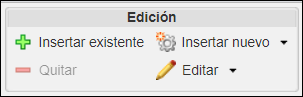
 Gestionar sospecha de línea roja: permite definir y anular la definición de los artículos hijo o de línea roja como sospechosos. Para obtener más información sobre cómo gestionar la sospecha de línea roja, consulte Gestión de sospecha de línea roja en la sección Sincronización y estado sospechoso de líneas rojas
Gestionar sospecha de línea roja: permite definir y anular la definición de los artículos hijo o de línea roja como sospechosos. Para obtener más información sobre cómo gestionar la sospecha de línea roja, consulte Gestión de sospecha de línea roja en la sección Sincronización y estado sospechoso de líneas rojas